你可以从App Store商店免费下载iBook程序,iBook不仅仅是一个绝妙的电子书阅读器,它同时还是一个方便你随时选购书籍的好助手。点击进入iBook程序,你的虚拟书架就会自动显示出来。在程序的右上角,你可以找得到书店按钮,点按一下,书架就会自动移开,为你显示iBookstore的内容,你可以在这里按书名,作者或流派来浏览书目。当你找到喜欢的书时,轻点一下就可以看到该书目的详细资讯与读者评价。下载书籍之后它便会马上出现在你的书架上,你可以马上就开始阅读刚刚下载好的书籍你所下载的书籍同时还可在iPhone及iPod上使用阅读,方便你随身携带各本心头好。
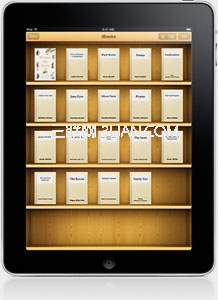
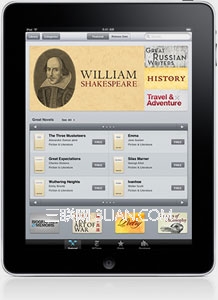
丰富你的书库珍藏
iBook store可为你提供多达数以万计的图书内容,且数量还在与日俱增之中。iBook应用程序采用的EPUB格式(全球最流行的开放电子书格式)。其整合式结构可以让作者轻松制作出你所喜欢的书籍。你还可以使用你的苹果电脑搜索免费的EPUB的书籍然后使用iTunes的同步到iPad的iBook程序当中。
iBook程序现在还阅读PDF格式文件。你可以用以下两种方式来将PDF格式文件添加到iBook当中:在iPad上收取邮件,然后利用iBook去打开该附件,之后该PDF就会自动被添加到iBook的书架上,令外一种方式是将 PDF文件添加到iTunes的资料库之中然后同步到ipad里。在iBook笔记本中,你可以通过点按一个按钮来查看iBook书籍与PDF格式文书。 PDF文件打开时会自动全屏,让你能以阅读电子书的方式来阅读PDF格式。你也可以翻阅书页,添加书签或是放大文书的内容。
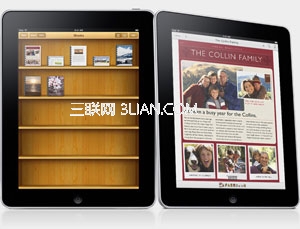
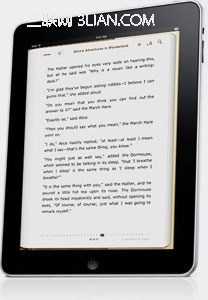
在iPad上阅读文件,感觉就像读纸张书记一样好。你可以用捧书的姿势来拿iPad;你可以用翻书页的方式在ipad翻页阅读;你在ipad上面进行的所有动作,都是靠你的双手来完成─就像是对着一本纸质书一样。其高解像度的的LED背光屏幕让每一页看上去都如此完美,你还可以调校其亮度设定,方便在昏暗的环境中阅读。点按一下书页的中央,iBook即可隐藏所有的程序控制按钮为你提供更佳的阅读体验,你也可以点按屏幕的左侧或右侧来前后移动,或是慢慢地从右至左拖动书页来翻页;在目录中选取一个章节你还可以立即在整本书里进行跳转。

iPad的阅读方式也是非常人性化的,可以根据你的个人习惯去调整,你可以利用竖屏模式一眼看到整个单页页面,如果你不习惯这种方式,还可以以横向屏幕的方式来阅读文件,同样,你可以改变字体的大小,或是字体的类型,手指长按点击某一个词语或者单词还可以启用维基百科或内置字典来寻找相关资讯,或者是在网上搜索相关信息。iBOOK还可以与VoiceOver的搭配使用。
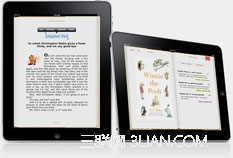
想要读的地方永远都找得到,在iBook上你随时都可以通过目录跳转功能到书中任何一个章节里。读到某些特别有趣或资讯丰富的地方,你可以使用书签功能来突出文字显示并添加备忘录里。当你阅读到一半想休息时,iBook会自动储存最后阅读的章节。
最后小编给大家推荐几款iBook的保护套,可以领券购买哦,非常实惠
iBook保护套领券购买
新闻热点
疑难解答